Postfachverwaltung
Pfad eingeben
Dashboard -> Domain-E-Mail -> E-Mail-Verwaltung.
Merkmale
Die Postfachverwaltungsseite ist der Eingang zum Postfach und umfasst Funktionen wie das Erstellen neuer Postfächer, das Importieren und Exportieren, das Eingeben von Postfächern, das Ändern von Passwörtern, das Löschen von Postfächern, das Bereinigen von Postfächern usw.
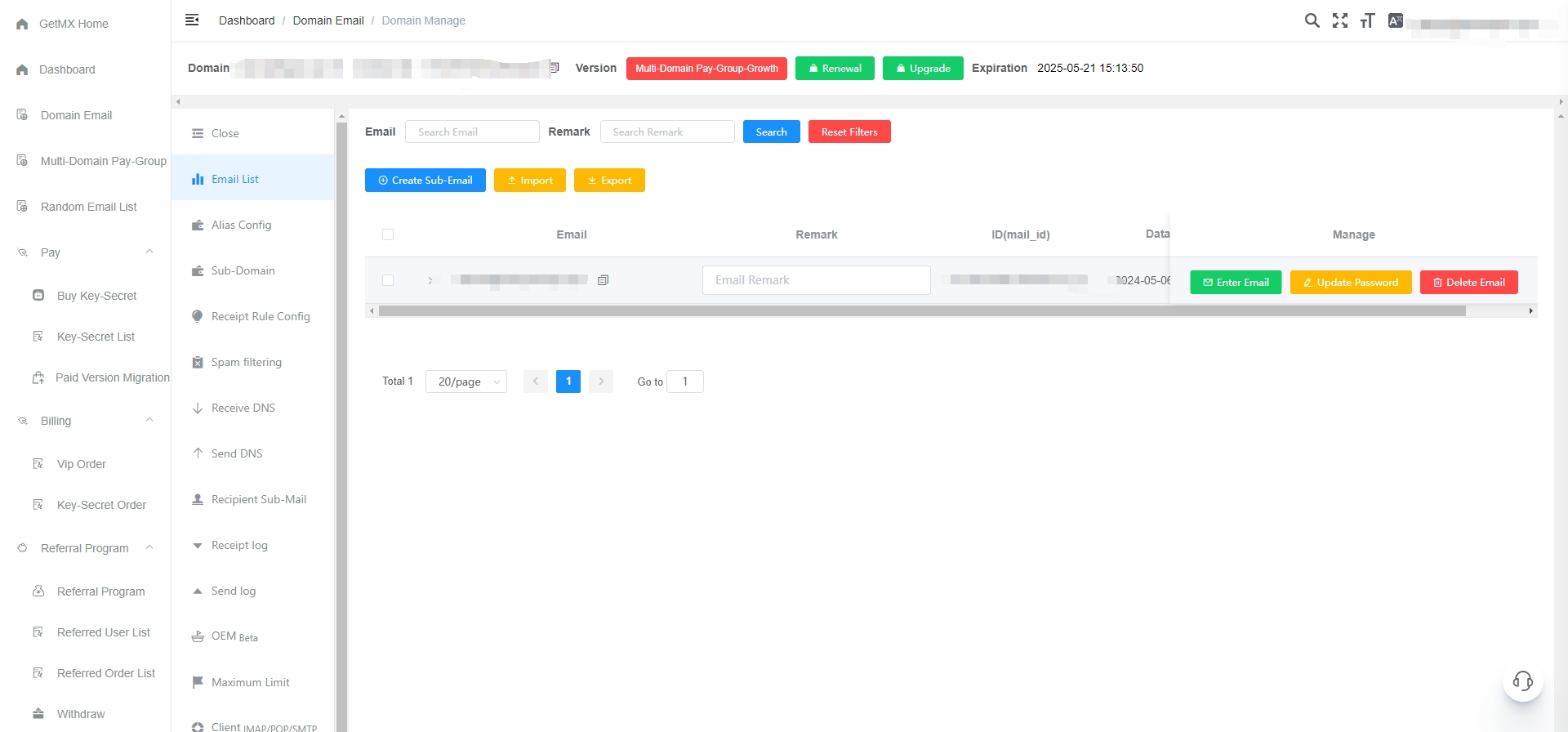
E-Mail erstellen
Klicken Sie auf die blaue Schaltfläche Sub-E-Mail erstellen.
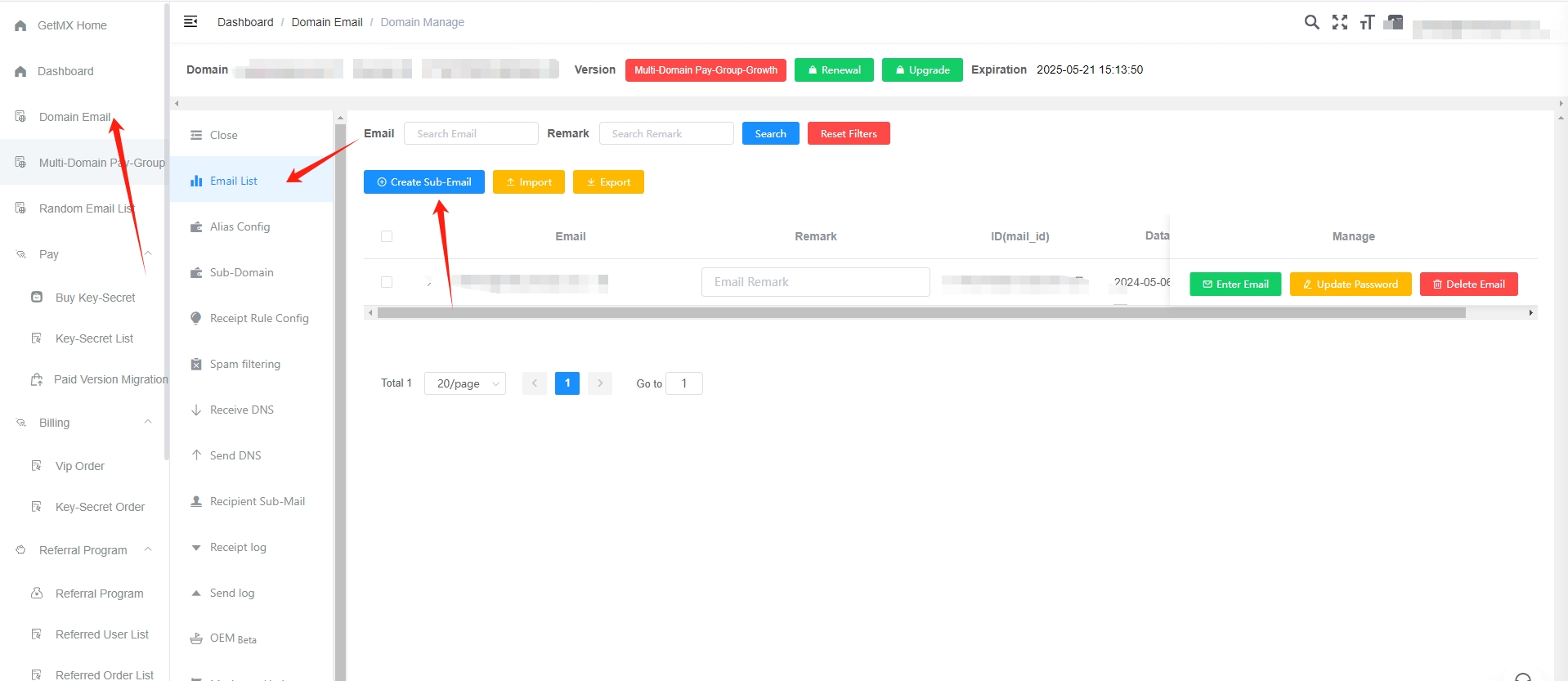
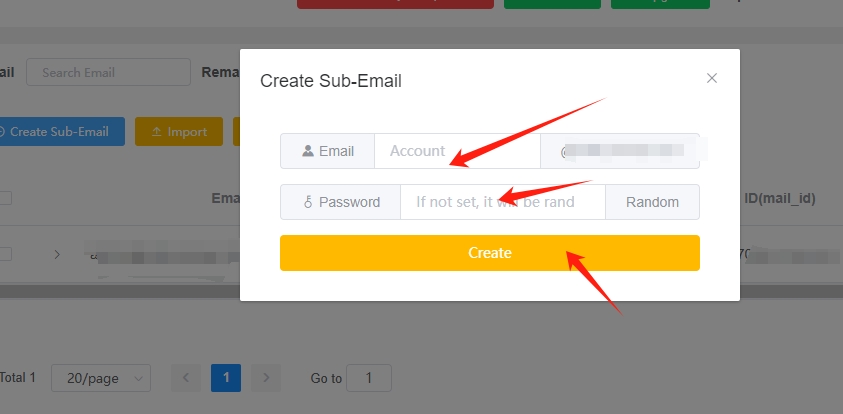
E-Mail importieren
Klicken Sie auf die gelbe Schaltfläche Importieren.
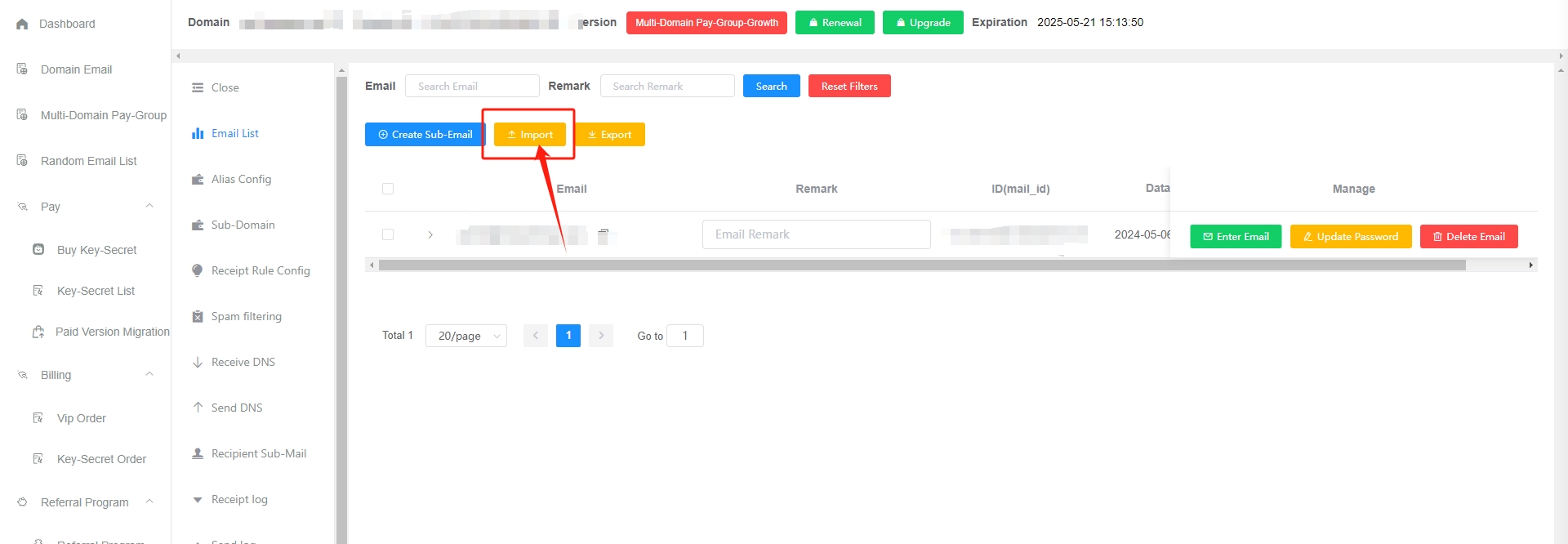
- Bitte laden Sie zuerst die Importvorlage herunter. Bitte halten Sie sich strikt an das Format der Vorlage Klicken Sie hier, um die Importvorlage herunterzuladen
- Unterstützt das Hochladen von XLSX-Dateien
- Jeder Import sollte 5000 nicht überschreiten und die Dateigröße sollte 1 MB nicht überschreiten.
- Der Importvorgang dauert zu lange. Bitte aktualisieren oder schließen Sie den Browser nicht
Postfach exportieren
Klicken Sie auf die gelbe Schaltfläche Exportieren.
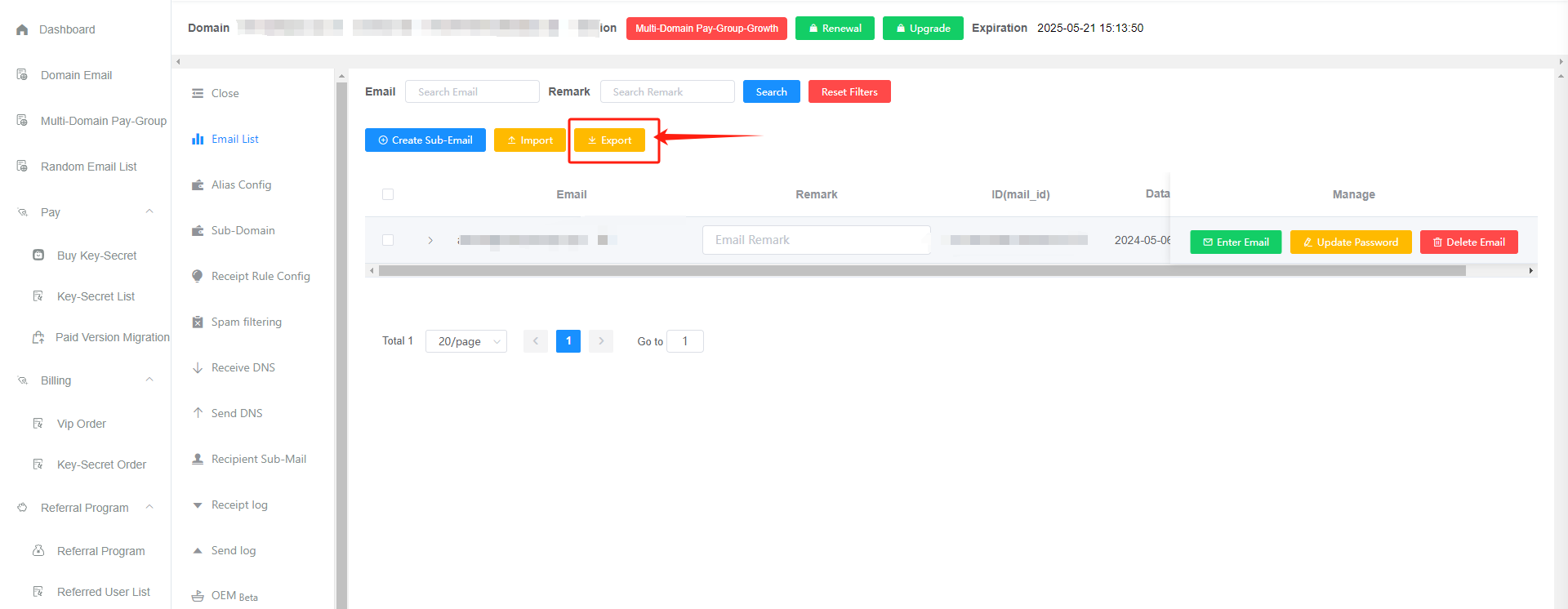
- Die exportierten Postfächer sind: alle Postfächer der aktuellen Filterbedingungen
- Inhalte exportieren: einschließlich E-Mail und Notizen
- Das Passwort wurde verschlüsselt und kann nicht doppelt eingesehen oder exportiert werden.
- Der Export dauert lange, bitte warten Sie geduldig.
- Wenn der Download nicht angezeigt werden kann, überprüfen Sie bitte, ob der Browser ihn blockiert.
Betreten Sie das Postfach
direkt eingeben
Klicken Sie auf die grüne Schaltfläche E-Mail-Adresse eingeben. Mit dieser Methode können Sie schnell auf Ihr Postfach zugreifen.
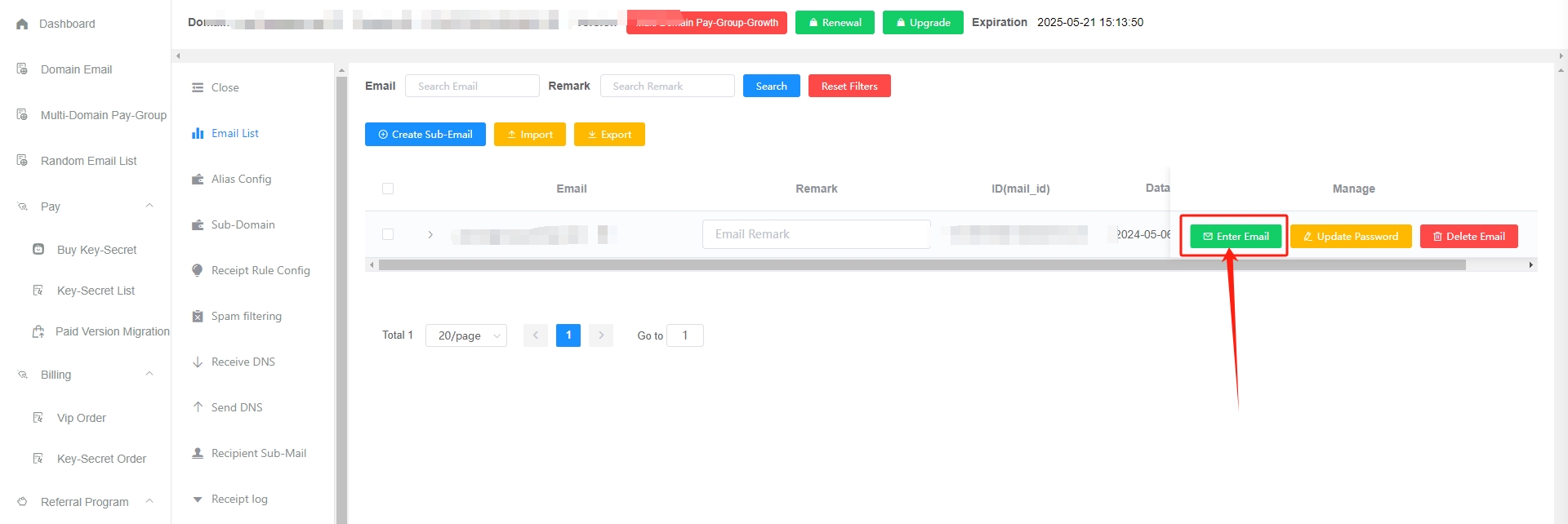
Handbuch
Sie können Passwort ändern verwenden und dann manuell die Kundendienst-Website für das Webpostfach
eingeben:
- Die Anmeldeaufforderung
Authentifizierung fehlgeschlagenbedeutet, dass das Passwort falsch ist. Klicken Sie bitte auf Passwort ändern und geben Sie dann ein - Unterpostfächer müssen separat erstellt werden, bevor Sie sich anmelden können.
- Um das Passwort auf dem Webclient zu ändern, muss der Administrator die Berechtigung zum Ändern des Passworts aktivieren.
Passwort ändern
Klicken Sie auf die gelbe Schaltfläche Passwort aktualisieren.
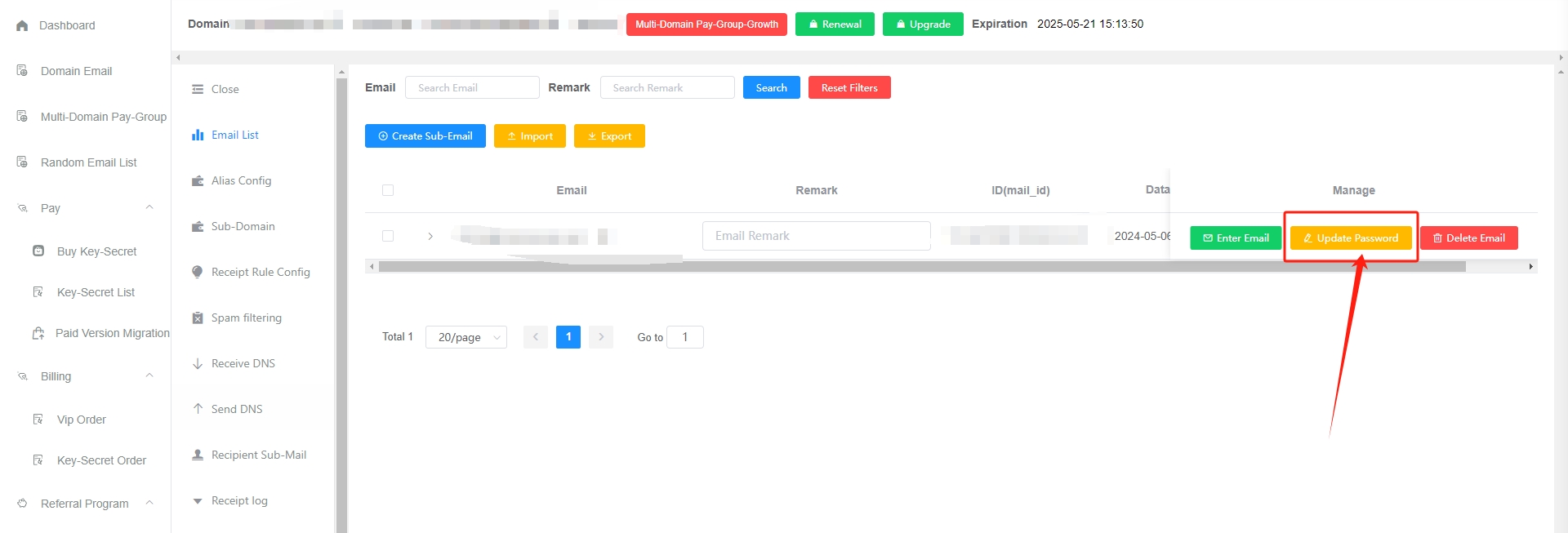
- E-Mail hat standardmäßig kein Passwort
- Das E-Mail-Passwort ist nicht gleich dem GetMX-Kontopasswort
- Das E-Mail-Passwort kann nur geändert, nicht eingesehen werden.
- Wenn Sie die Sammelfunktion zuvor verwendet haben und das Unterpostfach nicht vorhanden ist, müssen Sie zunächst ein neues Unterpostfach erstellen. Sie können beim Erstellen des Unterpostfachs ein Passwort festlegen **Klicken Sie hier, um anzuzeigen: So erstellen Sie ein Postfach **
Postfach löschen
Klicken Sie auf die rote Schaltfläche E-Mail löschen.
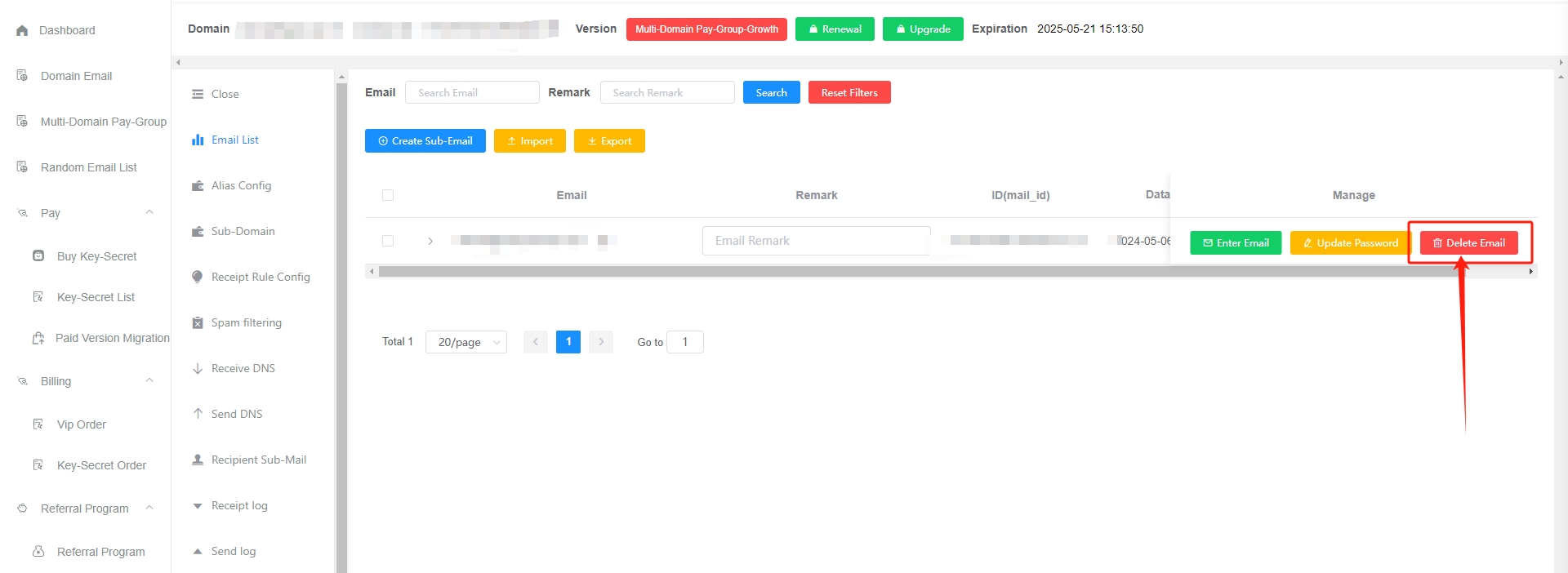
- Nach dem Löschen des Postfachs wird das Postfach zusammen mit dem Postfachinhalt gelöscht. Bitte gehen Sie vorsichtig vor.
- Gelöschte Postfächer werden automatisch ein Jahr lang archiviert (der Server wird zur Sicherung ausgeschaltet und vom Internet getrennt) und nach einem Jahr vollständig bereinigt. Wenn Sie sie wiederherstellen müssen, wenden Sie sich bitte an den Kundendienst, um die Kosten für den Abruf zu tragen. 50/Zeit (Abruf ist riskant, seien Sie also beim Löschen vorsichtig) Wenn Sie mehrere Unterpostfächer haben, kontaktieren Sie bitte den Kundenservice für eine Preisbewertung.
Bereinigen Sie Ihr Postfach
Klicken Sie auf die graue Schaltfläche Postfach bereinigen.
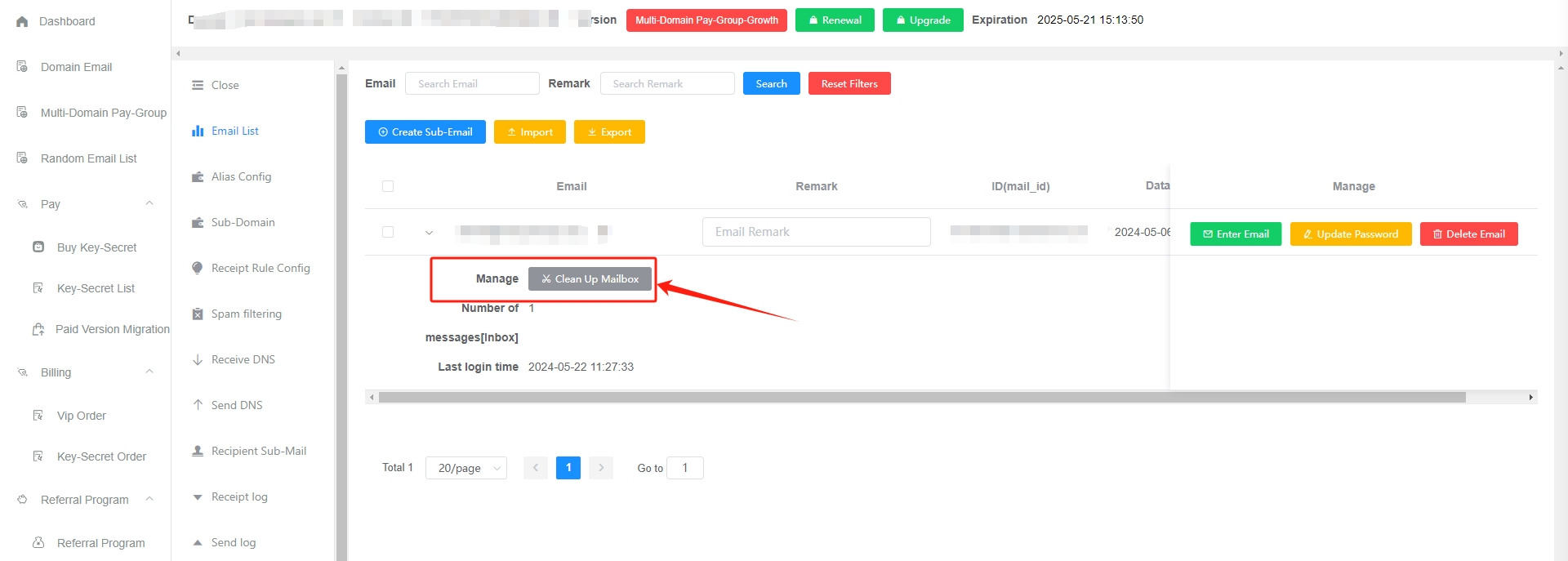
- Durch das Bereinigen des Postfachs können alle E-Mails im Postfach sofort gelöscht werden, wodurch das Problem der Verzögerung beim Öffnen des Postfachs verringert werden kann.
- Gelöschte Postfächer werden automatisch 1 Jahr lang archiviert (der Server wird ausgeschaltet und das Netzwerk wird zur Sicherung getrennt) und nach 1 Jahr vollständig bereinigt. Wenn Sie sie wiederherstellen müssen, wenden Sie sich bitte an den Kundendienst, um die Kosten dafür zu übernehmen Rückholung, 50/Zeit (Rückholung ist riskant, seien Sie also beim Reinigen vorsichtig)
häufiges Problem
Wie erstelle ich schnell ein Sub-Mail-Konto?
Es gibt die folgenden Methoden. Es wird empfohlen, die erste zu verwenden, die bequem, sorgenfrei und effizient ist:
- Aktivieren Sie die Sammlung von Hauptpostfächern (d. h. die Funktion
Ein-Klick-Sammlung) im GetMX-Domänen-E-Mail-Hintergrund. Nach dem Einschalten der Sammlung sind standardmäßig unzählige Unterpostfächer vorhanden. Es ist nicht erforderlich, Unterpostfächer einzeln hinzuzufügen 1. Post in allen Unterpostfächern kann in Ihrem Namen abgeholt werden.Die Haupt-E-Mail lautet beispielsweise [email protected]. Wenn Sie admin durch eine beliebige Zahl oder einen Buchstaben ersetzen, handelt es sich um das Unterpostfach, zu dem es gehört (z. B. ist [email protected] das Unterpostfach, zu dem es gehört). ). Sie müssen nur an ein Unterpostfach denken, wenn Sie es verwenden (z. B. dev), ohne dass Unterpostfächer manuell im GetMX-Backend erstellt werden müssen. Klicken Sie hier, um anzuzeigen: So konfigurieren Sie die primäre Postfachsammlung - Erstellen Sie im GetMX-Hintergrund manuell ein neues Postfach. Dies ist einfach und grob, aber ineffizient. Briefkasten)
- GetMX bietet eine Postfach-Importfunktion. Vor dem Import können Sie die Excel-Importvorlage herunterladen und gemäß den Vorlagenanforderungen importieren Zum Anzeigen klicken: So importieren Sie Postfächer über Excel
- Growth bietet eine API-Schnittstelle, über die Sie selbst Unterpostfächer erstellen können, deren Zugriff und Nutzung für Studierende mit technischen Kenntnissen geeignet ist.Zum Anzeigen klicken: Open Platform Interface Document
Wie kontrolliere ich E-Mail-Berechtigungen?
Es gibt zwei Möglichkeiten
- Erstellen Sie direkt Unterpostfächer für Mitarbeiter und legen Sie Passwörter fest. Mitarbeiter können sich über https://mail-client.getmx.com anmelden
- Jeder Mitarbeiter legt eigene Abholregeln fest. Jeder Mitarbeiter verfügt über unzählige Postfächer. Über die Schaltfläche können Sie festlegen, wohin die Post im Namen des Mitarbeiters gesendet wird.
- tiktok_
{number}@mail.com Erhalten Sie [email protected] in Ihrem Namen - weixin_
{number}@mail.com empfängt im Namen von [email protected] - sub_
{number}@mail.com empfängt [email protected] im Namen von
- tiktok_
- Fügen Sie ein neues Verwaltungs-Backend-Unterkonto
Kontoeinstellungen – Unterbenutzerlistehinzu, um Berechtigungen für Mitarbeiter hinzuzufügen (Seitenberechtigungen/Domänennamenberechtigungen/kostenpflichtige Gruppenberechtigungen). - Verwenden Sie eine kostenpflichtige Gruppe mit mehreren Domänen oder verwenden Sie einen Domänennamen der zweiten Ebene, um eine E-Mail für jeden Mitarbeiter zu verwalten
进入邮箱卡顿,进入后显示`无法获取邮件列表”?
Lösung
Zu viele E-Mails im Postfach führen zu Verzögerungen beim Eingang in das Postfach. Wenn die Anzahl der E-Mails 10.000 übersteigt, kommt es im Allgemeinen zu Verzögerungen:
- Klicken Sie vor dem Betreten des Postfachs auf
Postfach bereinigen. Versuchen Sie nach dem Bereinigen der E-Mail erneut, das Postfach zu betreten. Klicken Sie hier, um anzuzeigen: So bereinigen Sie das Postfach - Die E-Mails sind sehr wichtig. Was soll ich tun, wenn ich sie nicht alle bereinigen kann?
- Erhalten Sie als Nächstes keine neuen E-Mails mehr (Sie können Empfangsregeln einrichten, um nutzlose E-Mails abzulehnen), warten Sie eine halbe Stunde und versuchen Sie es dann erneut.
- Löschen und bereinigen Sie nach dem Betreten des Postfachs manuell einige nutzlose E-Mails, um den Druck beim Berechnen von E-Mails im Hintergrund des Postfachs zu verringern und Verzögerungen zu verringern.
Verhindern Sie Verzögerungen
- Sie können
Receipt Rule Configso einstellen, dass nutzlose E-Mails verworfen werden Zum Anzeigen klicken: Receipt Rule Configuration - Sie können einige nutzlose E-Mails im Postfach auch manuell löschen, um den Druck der E-Mail-Berechnung im Hintergrund des Postfachs zu verringern und Verzögerungen zu reduzieren.
Was soll ich tun, wenn meine E-Mail-Eingabeaufforderung ungültig ist?
Andere Plattformen melden, dass die E-Mail ungültig ist oder das E-Mail-Format falsch ist. Fehlerbehebung:
- Überprüfen Sie, ob das E-Mail-Konto Leerzeichen enthält
- kann nicht mit einer Zahl beginnen
- Überprüfen Sie das Suffix. Einige Plattformsuffixe können nicht online/cn sein. Der com-Domänenname ist universell und kann in com geändert werden.
- Einige Plattformen erlauben nur die Verwendung von Gmail/Outlook oder persönlichen E-Mails
- Verwenden Sie eine zufällige E-Mail, um zu testen, ob es normal ist.
- Wenden Sie sich an den Kundendienst der Plattform, um die Ursache zu finden und das Problem zu lösen
Zeigt die E-Mail den Status Inaktiv an?
- Der Status
Inaktivwirkt sich nur auf E-Mails aus, nicht auf E-Mail-Konten.- Beispielsweise löscht:E-Mails, aber keine Postfächer.
- Wenn die kostenpflichtige Version abläuft und innerhalb von drei Monaten kein Registrierungsdatensatz vorliegt, wird die E-Mail-Adresse als inaktiv markiert Die kostenpflichtige Version ist nicht abgelaufen und hat keine Auswirkungen auf Ihre Nutzung.
E-Mail abrufen
- Bezahlter manueller Abruf
- Wenn die E-Mail älter als ein Jahr ist, wird sie vollständig gelöscht. Es besteht das Risiko, sie abzurufen. Gehen Sie daher bitte vorsichtig vor.
Empfangsfunktion wiederherstellen
- Bezahlversion aktivieren
- Die kostenlose Version erfordert eine regelmäßige Anmeldung oder einen Klick, um das Postfach aufzurufen, und sie kehrt automatisch in den aktiven Status zurück.
Sehen Sie sich die letzte Anmeldezeit an:
Geben Sie Kontoeinstellungen ein und suchen Sie nach Protokolle, um die neuesten Anmeldeinformationen des entsprechenden Postfachs zu finden
Wie kann man versehentlich gelöschte E-Mails wiederherstellen?
- Postfach löschen
- Bereinigung mit einem Klick im GetMX-Verwaltungshintergrund
E-Mails können in den folgenden Situationen nicht wiederhergestellt werden:
- Klicken Sie auf die Schaltfläche
Endgültig löschenoderOrdner leerenund führen Sie einen sekundären Löschvorgang durch - Einzelne E-Mail löschen, Papierkorb
(gelöschter E-Mail-Ordner)für sekundäres Löschen - Löschung über Drittanbieter-Client